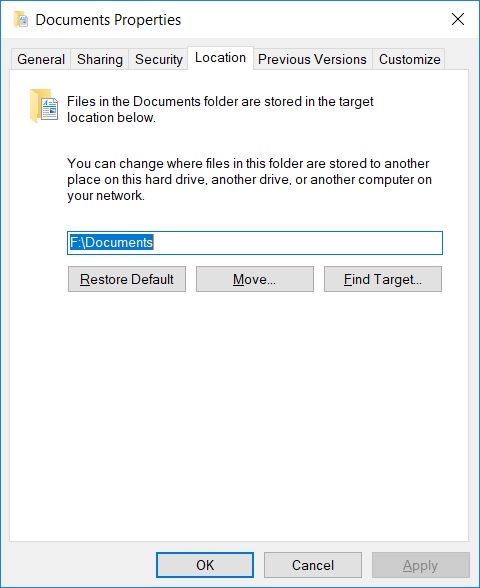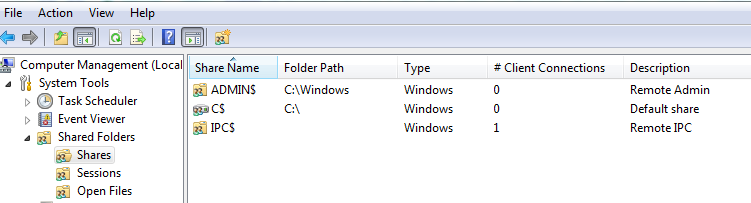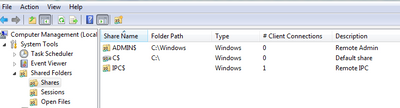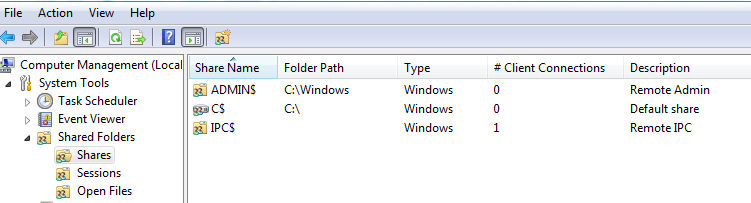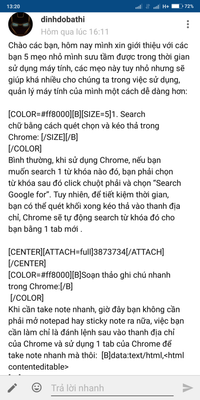Chào các bạn, hôm nay mình xin giới thiệu với các bạn 5 mẹo nhỏ mình sưu tầm được trong thời gian sử dụng máy tính, các mẹo này tuy nhỏ nhưng sẽ giúp khá nhiều cho chúng ta trong việc sử dụng, quản lý máy tính của mình một cách dễ dàng hơn:
1. Search chữ bằng cách quét chọn và kéo thả trong Chrome:
Bình thường, khi sử dụng Chrome, nếu bạn muốn search 1 từ khóa nào đó, bạn phải chọn từ khóa sau đó click chuột phải và chọn “Search Google for”. Tuy nhiên, để tiết kiệm thời gian, bạn có thể quét khối xong kéo thả vào thanh địa chỉ, Chrome sẽ tự động search từ khóa đó cho bạn bằng 1 tab mới .
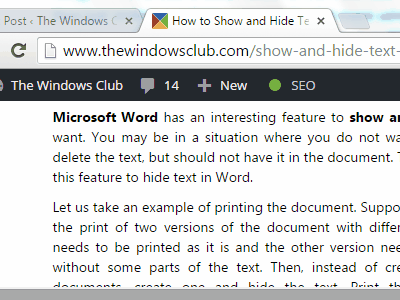
Soạn thảo ghi chú nhanh trong Chrome:
1. Search chữ bằng cách quét chọn và kéo thả trong Chrome:
Bình thường, khi sử dụng Chrome, nếu bạn muốn search 1 từ khóa nào đó, bạn phải chọn từ khóa sau đó click chuột phải và chọn “Search Google for”. Tuy nhiên, để tiết kiệm thời gian, bạn có thể quét khối xong kéo thả vào thanh địa chỉ, Chrome sẽ tự động search từ khóa đó cho bạn bằng 1 tab mới .
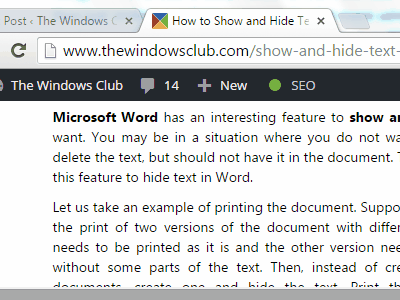
Khi cần take note nhanh, giờ đây bạn không cần phải mở notepad hay sticky note ra nữa, việc bạn cần làm chỉ là đánh lệnh sau vào thanh địa chỉ của Chrome và sử dụng 1 tab của Chrome để take note nhanh mà thôi: data:text/html,<html contenteditable>
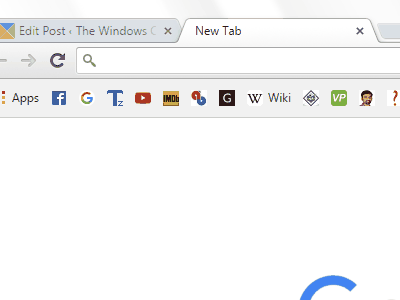
Để tạo 1 menu chuột phải để truy cập nhanh tới các settings trong windows, bạn làm cách sau:
- Vào Start/ Run chọn regedit để mở Windows Registry.
- Sau đó tìm tới Key này :
Code:
HKEY_CLASSES_ROOT\Directory\Background\shell
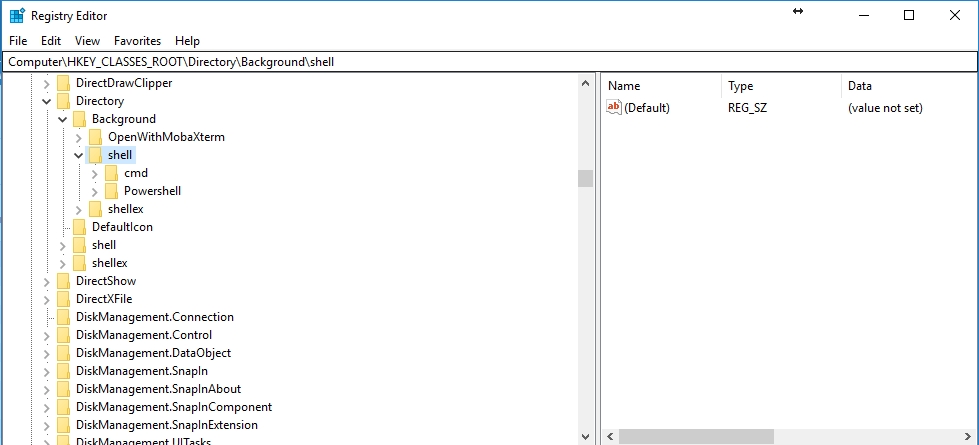
Code:
“C:\Windows\explorer.exe” ms-settings:

- Giờ ra Desktop, bạn có thể click chuột phải và truy xuất vào menu Settings của máy một cách nhanh chóng. Ngoài ra, bạn có thể tạo được nhiều shortcut theo các option bên dưới
Quảng cáo
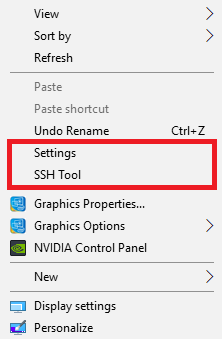
3. Tự động ghi log lại các hoạt động đăng nhập đăng xuất trên máy tính:
Nếu máy tính của bạn là 1 máy tính có nhiều người sử dụng, hoặc chỉ đơn giản bạn muốn xem xem ai đã đăng nhập máy tính mình vào giờ nào vs user nào thì làm theo hướng dẫn bên dưới của mình nhé:
- Mở notepad lên và nhập vào nội dung sau và lưu lại với đuôi là ".bat":
Code:
@echo OFF
REM FOR /F "TOKENS=1-4 DELIMS=/ " %%A IN ('DATE/T') DO SET tg=%%D%%B%%C
REM set tg=%date:/=%
SET Today=%Date: =0%
SET Year=%Today:~-4%
SET Month=%Today:~-10,2%
SET Day=%Today:~-7,2%
SET tg=%Year%%Month%%Day%
if not exist E:\Info\"%tg%" mkdir E:\Info\"%tg%"
for /f "delims=" %%i in ('time /T') do set output=%%i
echo LOGIN: %output% >> E:\Info\"%tg%"\%username%_%computername%.txt
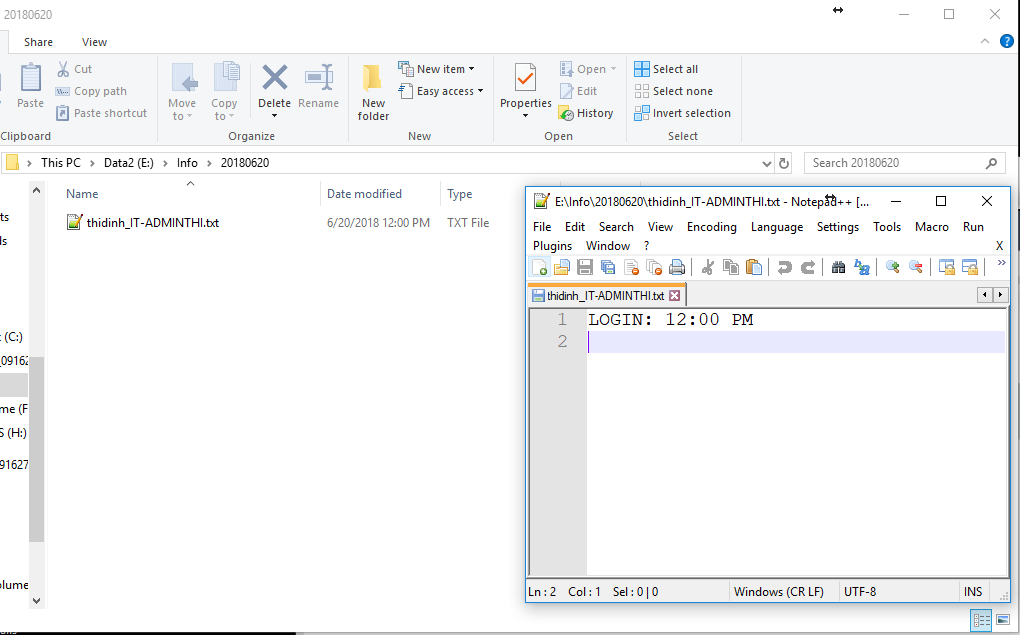
Quảng cáo
- Tiếp theo, bạn cần làm là cho file này chạy start khi mới đăng nhập bằng cách vào Run > gpedit.msc > Computer Configuration > Windows Settings > Scripts > StartUp và add file .bat vừa tạo vào là Ok
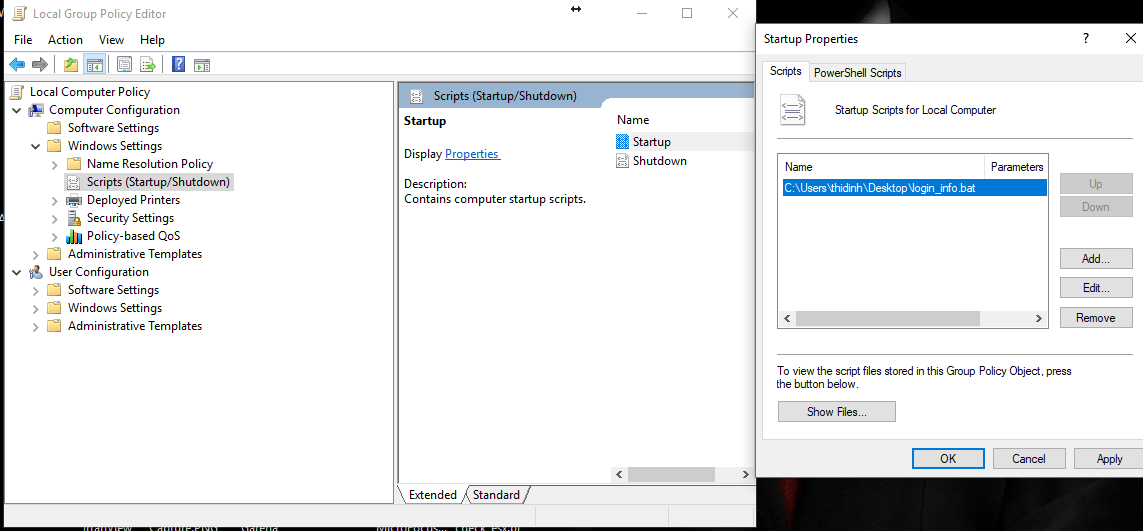
4. Tự tạo System Enviroment Variables
Enviroment Variable (EV) là 1 setting của Windows cho phép chúng ta gọi nhanh 1 ứng dụng, 1 command từ cửa sổ RUN, ngoài ra nó cũng là 1 dạng biến để sử dụng trong các câu lệnh CMD hàng ngày.
Chắc các bạn đã từng sử dụng qua các EV mà không biết như "temp" "%windir%"
Để tạo một EV, bạn làm theo cách sau :
- Start > Search Variable
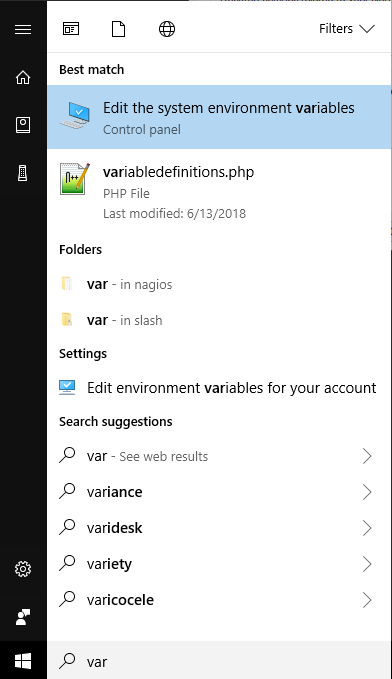
- Chọn New ở phần User Variables for .....
Ở phần tên: bạn nhập tên của biến mà bạn muốn tạo, Value: nhập đường dẫn tới 1file hoặc thứ mục mà bạn muốn gọi tới. Như mình ở đây, mình sẽ gắn biến D vào thư mục E:\
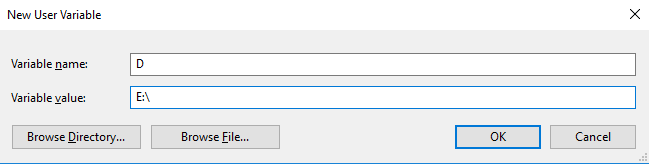
- Chọn phần Path > New và brown tới E:\
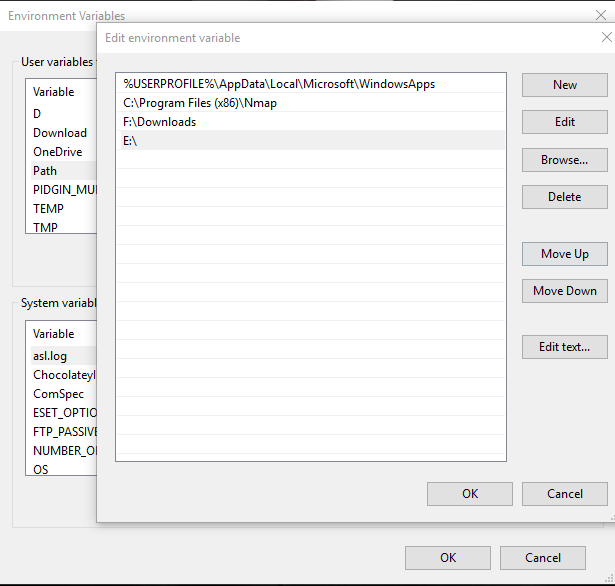
- Chọn OK > OK
- Vào Run gõ "%D%" => Lúc đó bạn sẽ được trỏ tới E:\
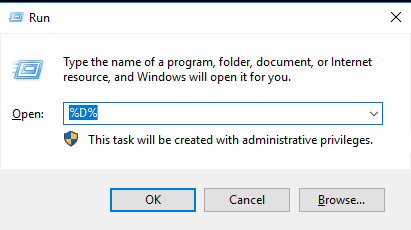
5. Truy cập vào 1 máy tính khác mà không cần phải share thư mục:
- Bạn có 2 máy tính ở nhà, và bạn muốn truy cập vào 1 máy tính còn lại nhưng máy tính đó chưa hề tạo 1 thư mục share nào. Bạn có thể dùng 1 trick nhỏ sau để truy cập dữ liệu từ máy tính đó.
Với trick này, bạn có thể lấy dữ liệu của máy tính kia mà không cần phải thông qua bước remote hay buộc máy đó phải share thư mục.
Note: bạn phải dùng account admin của máy tính đó để truy cập nhé.
Ví dụ: bạn ở máy A, muốn truy cập vào thư mục E:\Downloads của máy B nhưng máy B không share thư mục đó thì bạn làm như sau:
Vào Start > Run > gõ \\ipmayB\E$
Lúc này bạn sẽ được truy cập thẳng vào ổ E của máy B mà không cần thiết phải share ổ đĩa đó
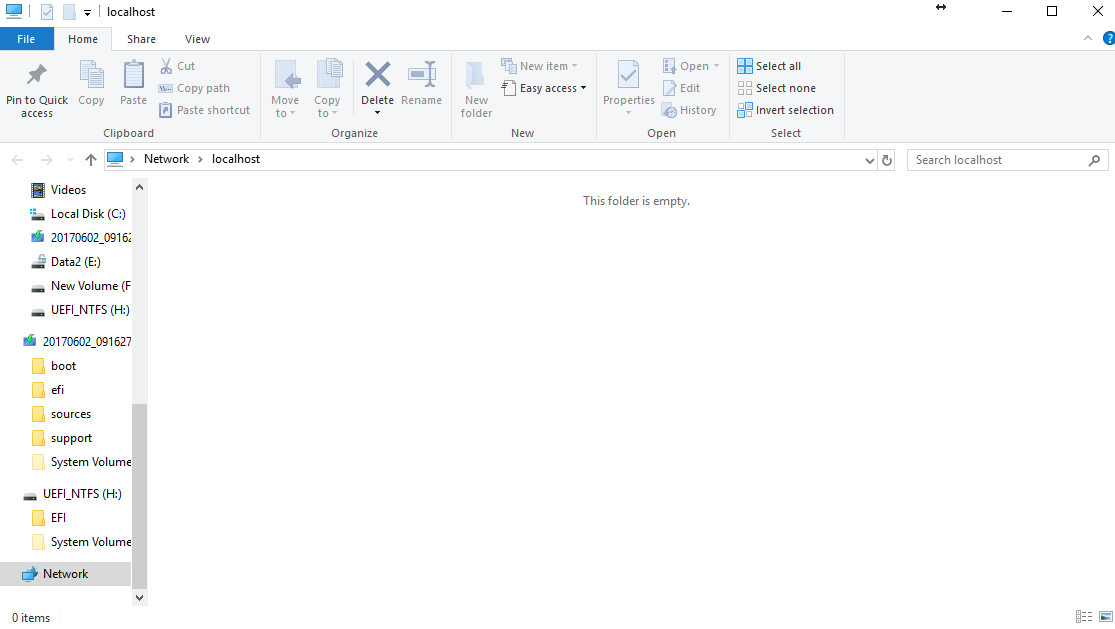
Như hình này, máy mình không hề share bất kì thư mục nào qua mạng, nhưng để truy cập vào ổ E, bạn cần thêm "E$" vào sau đường dẫn trên
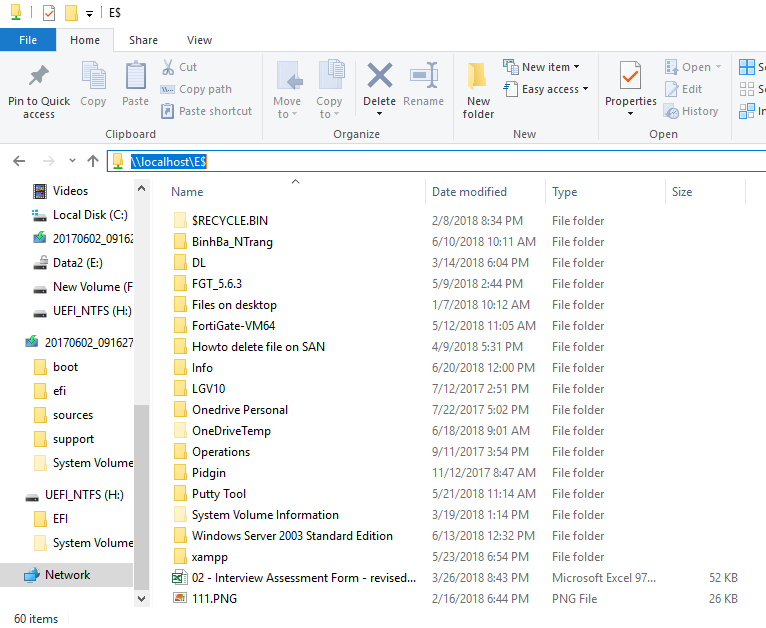
Hy vọng 5 mẹo vừa rồi có thể giúp cho bạn làm chủ được máy tính của bạn tốt hơn
![[Chia sẻ] 5 thủ thuật nhỏ có thể bạn chưa biết với Windows](https://photo2.tinhte.vn/data/attachment-files/2018/06/4344297_cover_home_thu_thuat_windows_10.jpg)